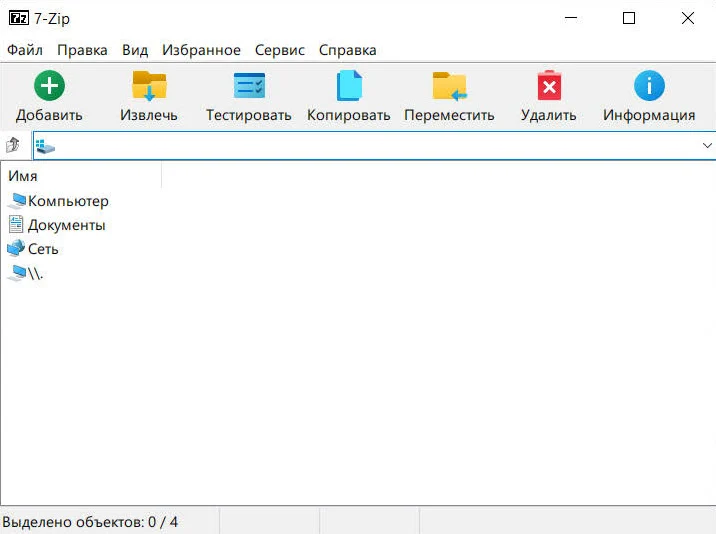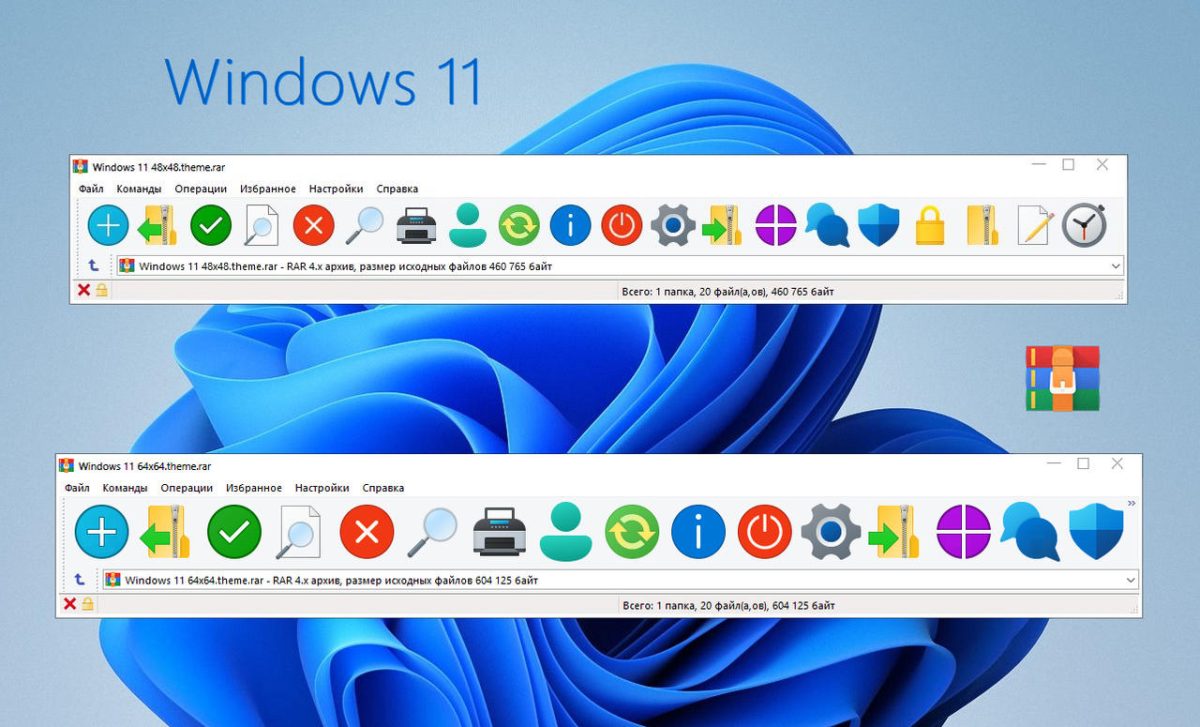7-Zip را باید محبوبترین ابزار فشردهسازی و باز کردن فایلهای فشرده در ویندوز به حساب آورد. این برنامه کد باز بر خلاف WinRAR کاملا رایگان است و کارایی بالایی دارد. اما یکی از چیزهایی که باعث میشود، کاربران به جای استفاده از آن به سراغ WinRAR بروند، رابط کاربری آن است.
خوشبختانه یک تم جدید برای این برنامه در ویندوز 11 ارائه شده که تا حد زیادی ظاهر آن را شبیه به کلیت ویندوز 11 میکند و همین طور تغییرات کوچکی در رابط کاربری آن ایجاد میکند که به راحتی کاربران کمک میکند.
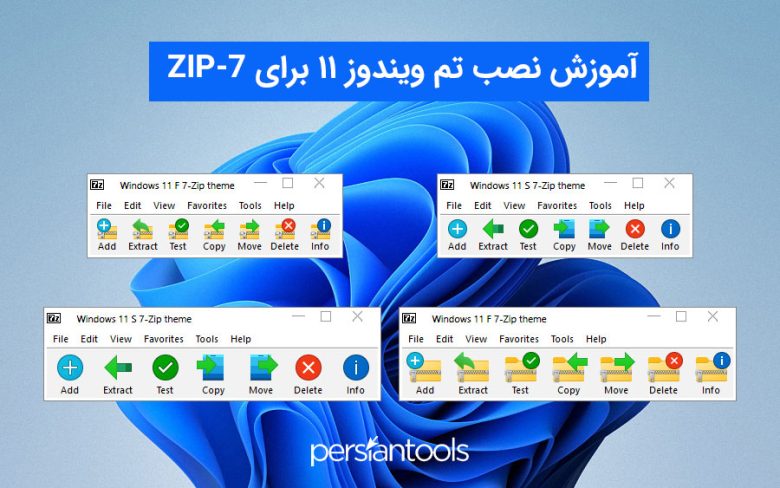
چرا به تم ویندوز 11 برای برنامه 7-Zip احتیاج دارید؟
به صورت پیش فرض 7-Zip از آیکونها و المانهای پیش فرض خود استفاده میکند که به صورت زیر است:
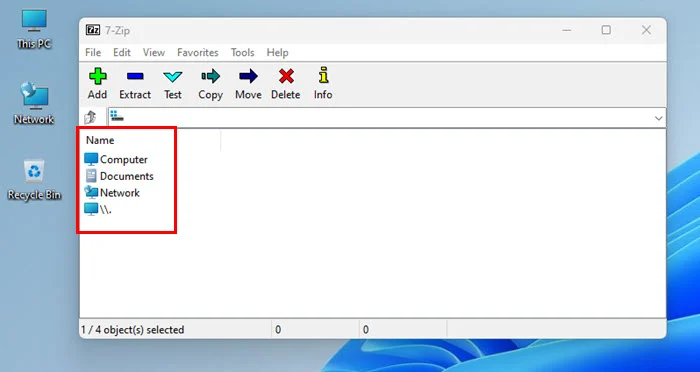
همان طور که میبینید، پوشهها و آیکونهایی که در خود سیستم عامل ویندوز وجود دارد، همخوان با ویندوز 11 هستند اما آیکونهای برنامه هنوز به شکل قدیمی هستند که اصلا ظاهر زیبایی ندارند.
![]()
در خود 7-Zip یک بخش مدیریت تم یا همان پوسته برنامه وجود دارد که به شما این امکان را میدهد تا آیکونها و یا بخشهای دیگر برنامه را از نظر ظاهر تغییر دهید. جاهای زیادی وجود دارد که میتوانید، تمهای 7-Zip را به صورت رایگان دانلود کنید. برای مثال در سایت DeviantArt تعداد بسیار زیادی از این تمها برای دانلود وجود دارد.
نصب تم ویندوز 11 برای 7-Zip
در ابتدای کار باید خود برنامه 7-Zip را به جدیدترین نسخه به روزرسانی کنید. برای این کار در منو Help روی About 7-Zip بزنید.

اگر برنامه خود را به تازگی از منبع رسمی دانلود کردهاید که احتمالا برنامهی شما به روز است در غیر این صورت روی 7-Zip.Org زده و به سایت رسمی 7-Zip بروید.
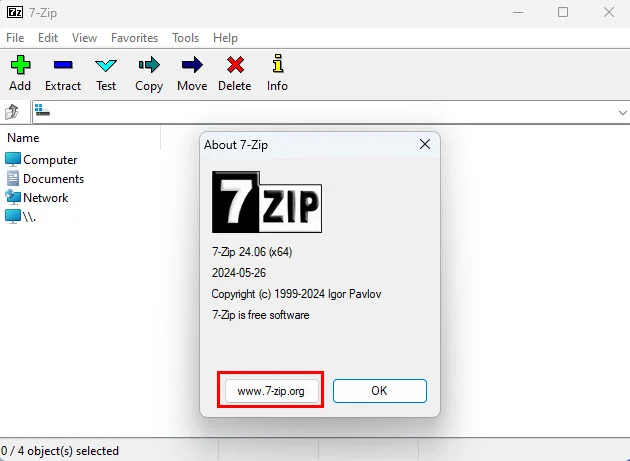
حالا نسخه ویندوز را که در عکس زیر مشخص کردهایم دانلود کنید. همان طور که میبینید، 7-Zip در کنار رایگان بودن و داشتن امکانات عالی، یک برنامهی بسیار کم حجم است که به صورت کد باز در اختیار کاربران قرار گرفته.
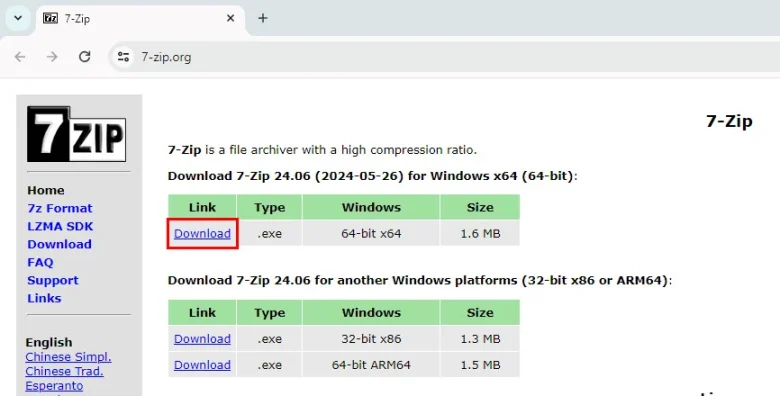
از مسیر دانلود فایل نصبی 7-Zip را که به شکل زیر است اجرا کنید تا روند نصب آغاز شود.
اگر پیغامی نمایش داده شد، روی OK بزنید تا پروسه نصب پیش برود. نیازی به پاک کردن نسخه قبلی نیست، چون 7-Zip به صورت خودکار نسخه قبلی را پیدا کرده و به جای نصب مجدد، همان نسخه را به روزرسانی میکند.
بعد از این که 7-Zip را به روز رسانی کردید، حالا باید برنامه 7-Zip Theme Manager را نیز دانلود کنید. به این صفحه رفته و در بخش دانلود، نسخه 2.1 یا جدیدتر را دانلود کنید. در پوشه دانلود، فایل نصبی آن را که به شکل زیر آست پیدا میکنید. روی آن دبل کلیک کنید تا اجرا شود.
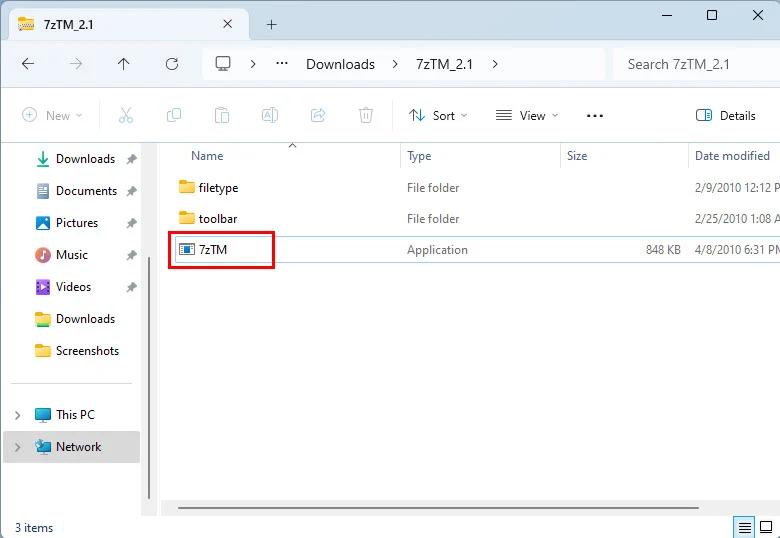
موقع نصب برنامه مدیریت تمهای 7-Zip هم نیازی به تغییر هیچ چیز ندارید و این برنامه به صورت خودکار، پوشه دانلود را شناسایی کرده و در همان پوشه نصب میشود. کافیست در پیغامی که به شما نمایش داده میشود، روی Yes بزنید.
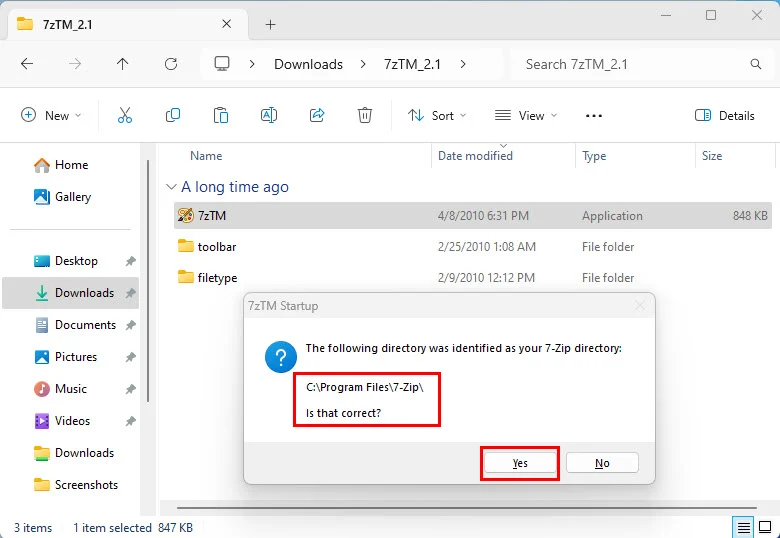
شما برای تغییر تم کلی، تم نوار ابزار، شخصی سازی نمایش پسوندها و به طور کلی، تغییرات ظاهری گسترده به این برنامه احتیاج دارید.
حالا برنامه 7-Zip Theme Manager را جستجو و اجرا نمایید. همان طور که در عکس زیر میبینید، دو بخش تم نوار افزار و تم فایلها وجود دارد که هر کدام را میتوانید به صورت جداگانه تغییر دهید. برای این که تم 7-Zip را نزدیک به تم ویندوز 11 کنید، ابتدا روی Toolbar Themes کلیک کرده و آن را روی Basic Icons Toolbar Theme بگذارید. البته شما میتوانید به سلیقه خود از میان دهها تم موجود یکی را انتخاب نمایید.
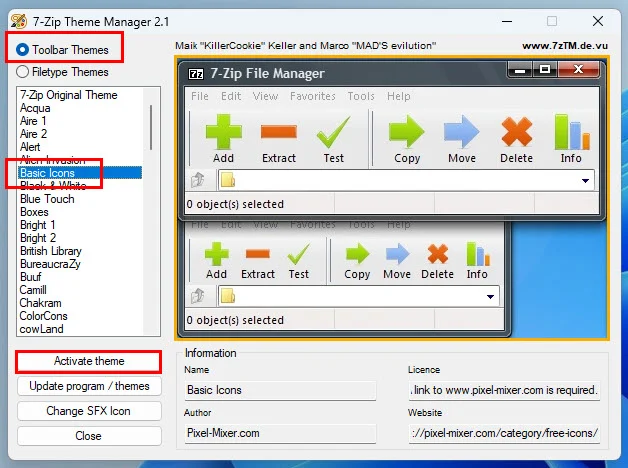
در سمت راست، یک پیش نمایش از تغییرات برای شما نمایش داده میشود که میتوانید، قبل از تایید، طرح را ببینید. در صورتی که این طرح را مناسب دیدید روی Active Theme بزنید تا آن را روی برنامه اعمال کنید. سپس به Filetype Theme بروید. در اینجا روی Sparanoid زده و آن را هم فعال کنید.
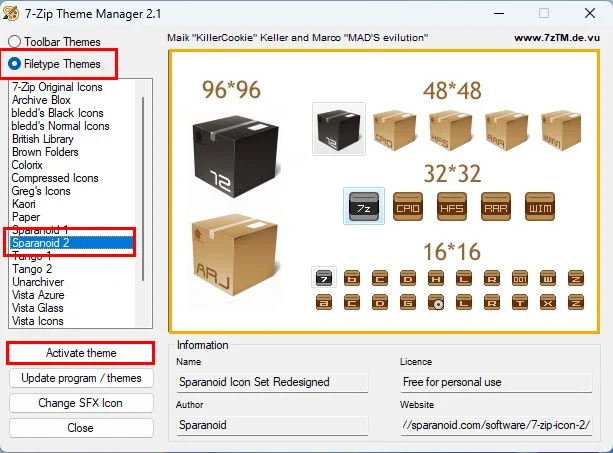
فرضا اگر خواستید، ظاهر آیکونها را به چیزی که مد نظر خود است و فایل آن را دارید، تغییر دهید، میتوانید روی Change SFX Icon زده و مسیر آیکون را از روی دستگاه بدهید.
![]()
اما اگر میخواهید به صورت کامل، تم ویندوز 11 را روی 7-Zip داشته باشید، میتوانید ابتدا فایل نصبی آن را به صورت رایگان از این آدرس دانلود کنید.
سپس روی فایل نصبی دبل کلیک کنید، زبان مورد نظر خود را انتخاب کرده و سپس OK بزنید.
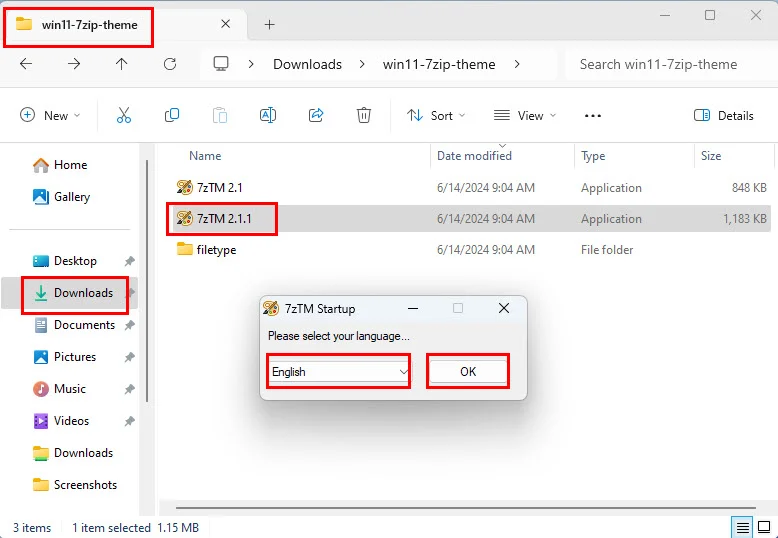
در ابتدا روی پیغام داده شده Yes بزنید.
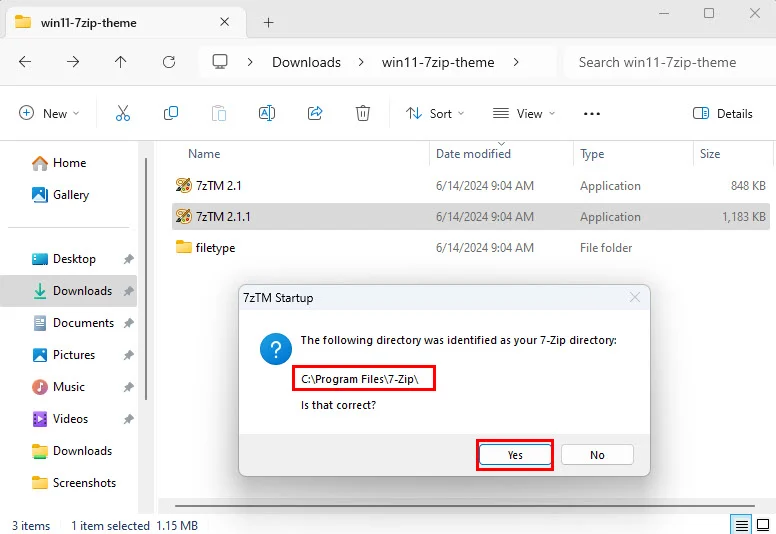
برنامه را اجرا کرده و روی Filetype Themes بزنید و این بار Windows 11 را انتخاب کرده و در نهایت Activate theme را بزنید. به این صورت، تمامی آیکونها به آیکونهای ویندوز 11 تغییر خواهند کرد.
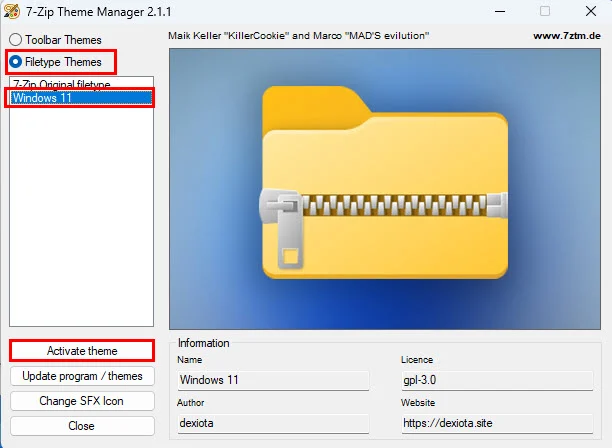
حالا اگر برنامه را باز کنید، میبینید که ظاهر آن به برنامههای پیش فرض ویندوز 11 بسیار نزدیک شده است.